В тази тема ще ви предложа превод на един от любимите ми уроци за колажи.
Оригиналния урок е на Danny Franzreb. Автора показва една чудесна техника за колаж с Photoshop -
микс от снимки и елементи във векторен стил.
Крайния резултат е тази романтична зимна картина:

Техниката и ресурсите към урока може да използвате за най-различни колажи, а
с превода искам да ви поздравя за Новата година, да ви благодаря, че ме четете и да ви пожелая успешна 2010-та.
Честита Нова Година!
Преди да започнем изтеглете работните файлове от ТУК
1. Създайте нов документ или отворете winter_world_start.psd от архива с работните файлове.
Направете на нов слой Radial Gradient с цвят: светложълто (#FFF9E9) и светлосиньо (#D1DCE9), като издърпате градиента от долния десен ъгъл на работното простронство към горния ляв.
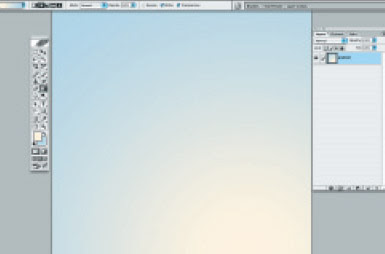
2. Отворете background_01.jpg

От менюто изберете Image-> Adjustments-> Hue/Saturation и направете Saturation на (-100)
След това отидете на Image-> Adjustments-> Curves
Поставете следните параметри:
Input 80, Output 20 или Input 120, Output 200 за по контрастна снимка.
Селектирайте белите пиксели Select-> Color Range-> 10
После ги копирайте и поставете върху градиента:
С помощта на Free Transform (Ctrl+T) можете да промените размера и положението на белите области в работното си пространство:
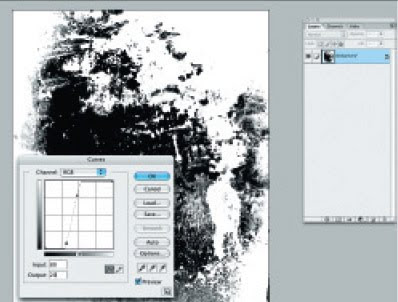
3. Дайте Ctrl+клик върху навия слой, за да селектирате белите пиксели.
Обърнете селекцията Select->Inverse
После Select->Feather - 2 px
Деселектирайте и направете мъглява рамка около белите области:
Blending Options-> Drop Shadow
Ако смятате, че бялото не е достатъчно плътно регулирайте чрез Levels като мърдате плъзгача в средата още докато селекцията ви е активна:
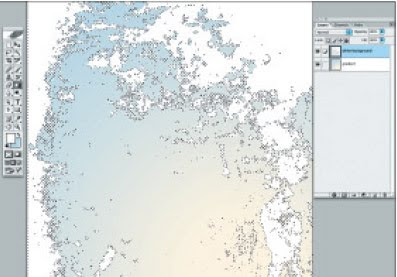
4. Отворете coffee_texture.jpg
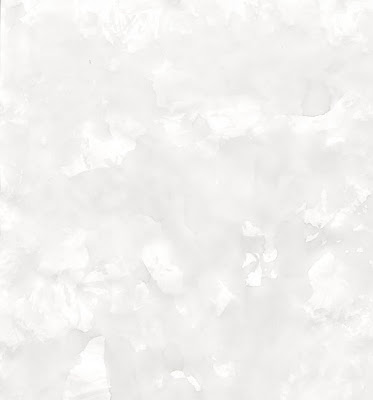
Поставете я върху белите фигури.
Променете режима на смесване на слоя на Multiply.
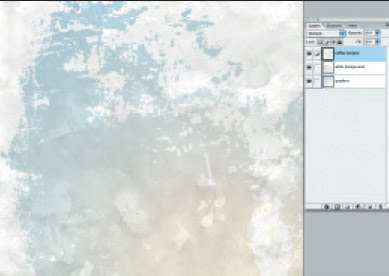
5. Отворете background_02.jpg

Селектирайте белите пиксели както направихме това в стъпка 2.
Копирайте ги и ги поставете в работният си файл, така че да покриват целия фон.
Тези бели фигури са със солиден бял цвят. Пазете ги най-отгоре в палитрата на слоевете.
Отворете папката paint и изберете paint_06.gif
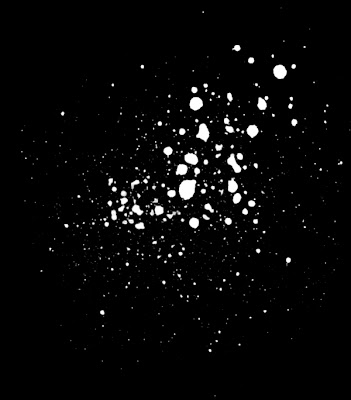
Направете Color Range Selection (Fuzziness 50)
Копирайте и поставете белите точки в центъра на графиката си.
Коригирайте Levels.
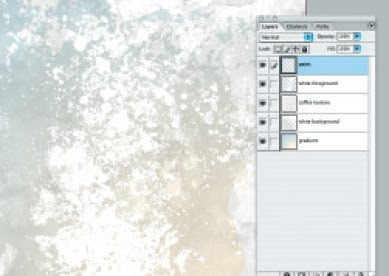
Целта е да се получи фон - нещо като олющена стена или абстрактно зимно небе със снежен ефект.
Продължаваме да работим по фона. Ще добавим цвят.
6. Дублирайте слоя с точките още 4 пъти.
Преместете копията в ъглите на графиката си. Слейте 5-те слоя.
Натиснете Ctrl+клик, за да селектирате точките.
Направете нов слой и на него оцветете белите точки с бледолилаво и бледожълто. Използвайте мека четка 200рх. След това слейте слоевете.
Коригирайте Levels на получения слой.
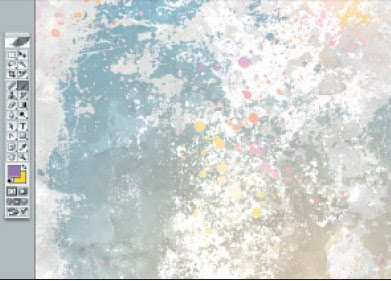
Получава се интересен красив фон - нещо средно между зимно небе със сняг и стена с пръски боя.
Сега ще добавим снимката на модела:
7. Отворете model.psd.

Дублирайте слоя.
Направете Saturation на –100 и увеличете Lightness.
Направете маска на слоя и оцветете с черно сивите области.
Махнете цвета от лицето и краката и оцветете най-съществената част от облеклото.
Копирайте и поставете върху графиката си.
Нагласете размера и положението на модела, както е показано на финалната графика.
8. Отново дублирайте слоя.
Натиснете Ctrl+клик, за да селектирате модела.
Вземете мека четка и оцветявайте със светложълто и светлолилаво върху модела.
Приложете филтър Gaussian Blur с Radius -50 pixels на новия слой и го преместете под първия слой с модела в палитрата на слоевете.
Намалете Opacity на 50%
Направете нов слой между двата предишни и на него направете сенки на краката на модела с мека тъмна четка.
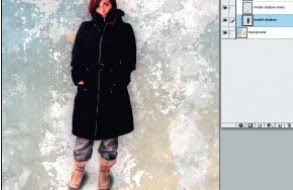
Целта е снимката да стои естествено на фона.
Ще добавим земя под краката на момичето за повече реализъм.
9. Отворете ground.psd
Копирайте и поставете графиката от там директно върху background-а.
Прибавете черна боя под лявата ръка на модела и в левия край на дрехата.
За целта отворете папката paint и си изберете петната, които искате да използвате.
Направете им Color Range Selection (Fuzziness 50)
Копирайте и поставете в графиката си.
Нагласете черните петна както ви харесва след това слейте двата слоя.

Токущо сложихме първите векторни елементи в графиката си.
Можем да добавим още цвят в небето:
10. Отворете birds.jpg
Направете Color Range Selection (Fuzziness 150)
Обърнете селекцията Select->Inverse
Копирайте и поставете в графиката си.
Намалете Opacity на 50% и дублирайте слоя.
Преместете дублирания слой под слоя с птиците.
Натиснете Ctrl+клик, за да селектирате птиците и оцветете с бледосиньо, бледожълто и бледорозово с мека четка.
Намалете Opacity на 50% и променете режима на смесване на слоя (Blending Mode) на Multiply:

Фонът ни е готов изцяло. Модела стои добре на фона. Остава да добавим векторните елементи и да довършим колажа.
Това ще направим в следващата тема, за да не ви досадя с дълги уроци още в първите дни на Новата година :)
бутон за сайт
Оригиналния урок е на Danny Franzreb. Автора показва една чудесна техника за колаж с Photoshop -
микс от снимки и елементи във векторен стил.
Крайния резултат е тази романтична зимна картина:

Урока е много подробен и подходящ за начинаещи фотошопъри, особено за онези, които искат да се научат да правят интересни колажи.
Техниката и ресурсите към урока може да използвате за най-различни колажи, а
с превода искам да ви поздравя за Новата година, да ви благодаря, че ме четете и да ви пожелая успешна 2010-та.
Честита Нова Година!
Преди да започнем изтеглете работните файлове от ТУК
1. Създайте нов документ или отворете winter_world_start.psd от архива с работните файлове.
Направете на нов слой Radial Gradient с цвят: светложълто (#FFF9E9) и светлосиньо (#D1DCE9), като издърпате градиента от долния десен ъгъл на работното простронство към горния ляв.
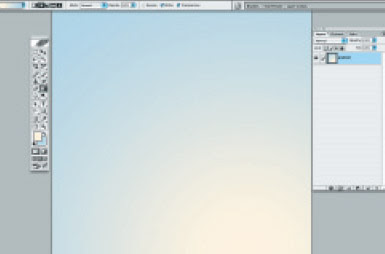
2. Отворете background_01.jpg

От менюто изберете Image-> Adjustments-> Hue/Saturation и направете Saturation на (-100)
След това отидете на Image-> Adjustments-> Curves
Поставете следните параметри:
Input 80, Output 20 или Input 120, Output 200 за по контрастна снимка.
Селектирайте белите пиксели Select-> Color Range-> 10
После ги копирайте и поставете върху градиента:
С помощта на Free Transform (Ctrl+T) можете да промените размера и положението на белите области в работното си пространство:
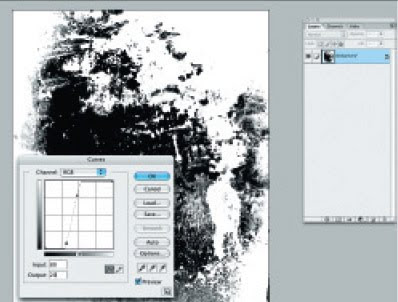
3. Дайте Ctrl+клик върху навия слой, за да селектирате белите пиксели.
Обърнете селекцията Select->Inverse
После Select->Feather - 2 px
Деселектирайте и направете мъглява рамка около белите области:
Blending Options-> Drop Shadow
Ако смятате, че бялото не е достатъчно плътно регулирайте чрез Levels като мърдате плъзгача в средата още докато селекцията ви е активна:
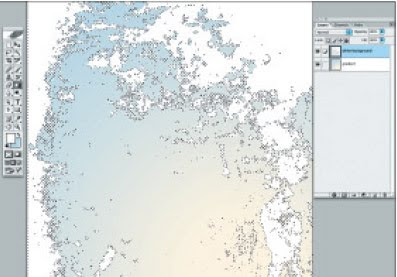
4. Отворете coffee_texture.jpg
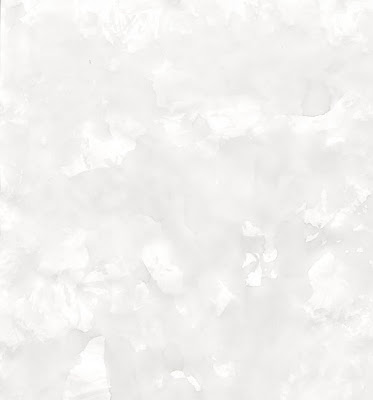
Поставете я върху белите фигури.
Променете режима на смесване на слоя на Multiply.
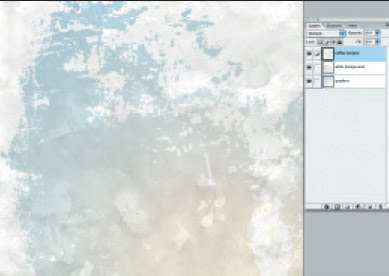
5. Отворете background_02.jpg

Селектирайте белите пиксели както направихме това в стъпка 2.
Копирайте ги и ги поставете в работният си файл, така че да покриват целия фон.
Тези бели фигури са със солиден бял цвят. Пазете ги най-отгоре в палитрата на слоевете.
Отворете папката paint и изберете paint_06.gif
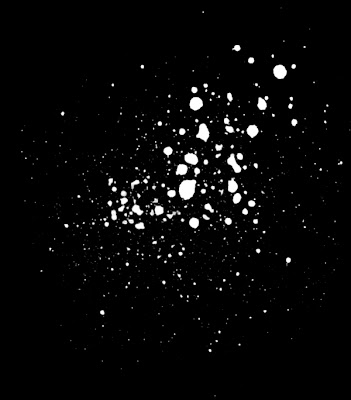
Направете Color Range Selection (Fuzziness 50)
Копирайте и поставете белите точки в центъра на графиката си.
Коригирайте Levels.
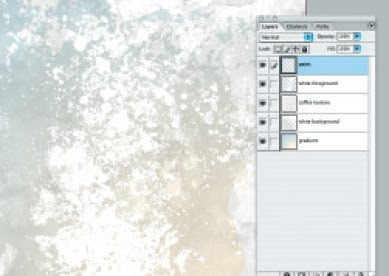
Целта е да се получи фон - нещо като олющена стена или абстрактно зимно небе със снежен ефект.
Продължаваме да работим по фона. Ще добавим цвят.
6. Дублирайте слоя с точките още 4 пъти.
Преместете копията в ъглите на графиката си. Слейте 5-те слоя.
Натиснете Ctrl+клик, за да селектирате точките.
Направете нов слой и на него оцветете белите точки с бледолилаво и бледожълто. Използвайте мека четка 200рх. След това слейте слоевете.
Коригирайте Levels на получения слой.
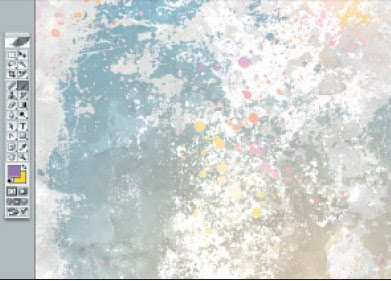
Получава се интересен красив фон - нещо средно между зимно небе със сняг и стена с пръски боя.
Сега ще добавим снимката на модела:
7. Отворете model.psd.

Дублирайте слоя.
Направете Saturation на –100 и увеличете Lightness.
Направете маска на слоя и оцветете с черно сивите области.
Махнете цвета от лицето и краката и оцветете най-съществената част от облеклото.
Копирайте и поставете върху графиката си.
Нагласете размера и положението на модела, както е показано на финалната графика.
8. Отново дублирайте слоя.
Натиснете Ctrl+клик, за да селектирате модела.
Вземете мека четка и оцветявайте със светложълто и светлолилаво върху модела.
Приложете филтър Gaussian Blur с Radius -50 pixels на новия слой и го преместете под първия слой с модела в палитрата на слоевете.
Намалете Opacity на 50%
Направете нов слой между двата предишни и на него направете сенки на краката на модела с мека тъмна четка.
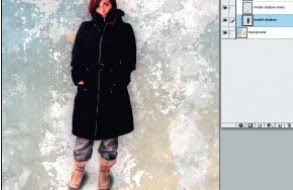
Целта е снимката да стои естествено на фона.
Ще добавим земя под краката на момичето за повече реализъм.
9. Отворете ground.psd
Копирайте и поставете графиката от там директно върху background-а.
Прибавете черна боя под лявата ръка на модела и в левия край на дрехата.
За целта отворете папката paint и си изберете петната, които искате да използвате.
Направете им Color Range Selection (Fuzziness 50)
Копирайте и поставете в графиката си.
Нагласете черните петна както ви харесва след това слейте двата слоя.

Токущо сложихме първите векторни елементи в графиката си.
Можем да добавим още цвят в небето:
10. Отворете birds.jpg
Направете Color Range Selection (Fuzziness 150)
Обърнете селекцията Select->Inverse
Копирайте и поставете в графиката си.
Намалете Opacity на 50% и дублирайте слоя.
Преместете дублирания слой под слоя с птиците.
Натиснете Ctrl+клик, за да селектирате птиците и оцветете с бледосиньо, бледожълто и бледорозово с мека четка.
Намалете Opacity на 50% и променете режима на смесване на слоя (Blending Mode) на Multiply:

Фонът ни е готов изцяло. Модела стои добре на фона. Остава да добавим векторните елементи и да довършим колажа.
Това ще направим в следващата тема, за да не ви досадя с дълги уроци още в първите дни на Новата година :)
бутон за сайт















3 януари 2010 г. в 12:10
Привет, Марта :-)
Признавам, че нямам никакъв опит с фотошоп, но винаги е интересно да се наблюдават стъпките в изграждането на колаж :-) Хубаво е да се знае, че в твоя блог има още едно местенце с добри нагледни обяснения! Поздравявам те!
Поздравявам те и с настъпването на Новата година!
Нека 2010 сбъдне всички онези стpемежи, желания и намерения, които изминалата не е успяла!
Нека е здрава, спорна, пълна с хиляди усмивки, много красота, любов и щастие!
:-)
3 януари 2010 г. в 19:29
Благодаря, много благодаря за милите думи, Дими!
8 януари 2010 г. в 16:39
kak da si napravq snimkata tai otkade stavat takiva hubavo ima uroci no ne e obqsneno ot kade moje nie da si napraim takava kartinka
8 януари 2010 г. в 17:46
Програмата е Photoshop:)
За съжаление обаче не работи сама.
Картинките към урока съм ги дала в архива, в началото на урока в изречението:
Преди да започнем изтеглете работните файлове от ТУК (кликни на думата ТУК в текста на урока)
Не можах да разбера въпроса ти, но ако питаш от къде да си набавиш картинки...ами от някой сайт за безплатни снимки като:
http://www.freefoto.com/index.jsp
http://www.freephotosbank.com/
http://www.photorack.net/
и десетки още други, както и от твоите снимки.
Векторните форми и украсите също са дадени в архива. Може да ги ползваш спокойно, а нови може да си набавяш като пълзваш чичко Гуги :)